相信已经很少有人用光驱来安装操作系统了,把U盘或移动硬盘制作成系统安装启动盘即可进行操作系统安装。MS酋长之前已经陆续介绍了大量的Win10系统U盘安装盘制作工具,包括:微软官方的......
如何增加图标缓存解决Windows图标加载过慢
为了加快对图标的显示速度,Windows 会将文件(夹)和应用程序图标进行缓存,以加快其加载和显示速度。如果你发现在打开 Windows 资源管理器时图标加载缓慢,尤其是在首次启动计算机或打开存有大量文件的文件夹时图标显示缓慢,可以通过更改注册表的方式来增加图标缓存大小。
如果你发现有图标显示错误、错位或部分图标无法正常显示,可以先尝试重建图标缓存。如果仅是图标加载过慢,可以使用如下步骤为 Windows 7、8 或 10 适当增加图标缓存大小。
手动更改Windows图标缓存大小
以下更改注册表增加图标缓存的方法同时适用于 Windows 7 及更高版本的 Windows PC:
1使用 Windows + R 快捷键打开「运行」— 执行 regedit 打开注册表编辑器
2导航到如下路径:
HKEY_LOCAL_MACHINE\SOFTWARE\Microsoft\Windows\CurrentVersion\Explorer
3在右侧右击新建一个名为 Max Cached Icons 的字符串值,建立完成后双击填入 4096。
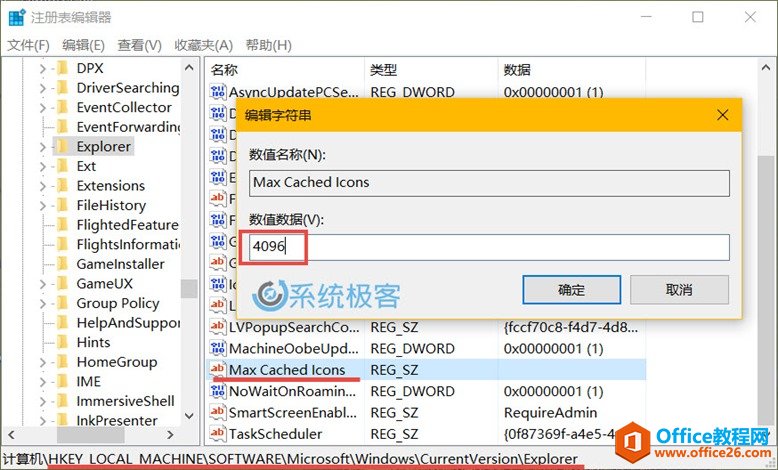
默认 Windows 的图标缓存大小为 500 KB,你可以填入需要的任意大小,但系统极客经过测试之后建议大家设置为 4096 即 4MB。
4. 修改完成之后需要重启计算机才能生效,你会发现图标加载速度会比之间有所改善。
相关文章
- 详细阅读
-
如何为Win10家庭版开启组策略编辑器功能详细阅读

经常访问Win10专业网的朋友在看到需要编辑组策略的文章时,会发现,每一个教程都提供了两种方法:方法一是配置组策略;方法二是修改注册表。而两种方法的效果则是相同的。之所以这样,......
2022-04-19 316 组策略编辑器
-
Win10下如何使用DISM命令修复Windows映像详细阅读

DISM工具是一个部署映像服务和管理工具,已经陆续分享了一些DISM工具应用技巧。实际上使用DISM工具还可以修复损坏的Windows映像,下面我们来看一下微软官方的使用DISM工具修复Windows映像教程:......
2022-04-19 55 DISM命令 修复Windows映像
- 详细阅读
- 详细阅读



